Reklāma
Spēlēt datoru ir vieglāk nekā jebkad, bet grafikas iestatījumu pielāgošana, draiveru atjaunināšana un spēles ierakstīšana var būt sarežģīta. NVIDIA programmatūra GeForce Experience piedāvā vieglu saskarni, kas ir pilna ar noderīgiem iestatījumiem pieredzējušiem datoru spēlētājiem un konsoļu spēļu bēgļiem.
NVIDIA vadības panelis vs. GeForce pieredze
Grafikas aparatūras ražotāji tradicionāli piedāvā vadības paneļus grafikas draivera iestatījumu pielāgošanai. GeForce Experience nav vienīgais NVIDIA piedāvātais grafikas draivera rīks. Viņi piedāvā arī NVIDIA vadības paneli, kas ir “klasiskais” interfeiss, lai pielāgotu jūsu grafikas iestatījumus. Ja personālajā datorā ir NVIDIA aparatūra un ir instalēti NVIDIA grafikas draiveri, varat ar peles labo pogu noklikšķināt uz darbvirsmas fona un atlasīt NVIDIA vadības paneli, lai to atvērtu.
Šis rīks ļauj pielāgot datora izmantotos noklusējuma attēla iestatījumus - piemēram, jūs varat izvēlieties augstākas kvalitātes attēlus, izmantojot ātru aparatūru, vai zemākas kvalitātes attēlus, lai paātrinātu darbību lēnāk aparatūra. Jūs varat pielāgot globālās un katras programmas grafikas aparatūras iestatījumus - piemēram, jūs varētu iespējot ar spēku
antialiasing Izskaidroti pieci svarīgi PC spēļu noteikumiJa jūs spēlējat spēli konsolē, tehniskā informācija tiek apstrādāta jūsu vietā. Daži spēlētāji dod priekšroku tam, bet datoru spēlētāji bieži bauda lielāku kontroles pakāpi, kāda viņiem ir spēles acīs ... Lasīt vairāk uz noteiktu vecu spēli, kas to neatbalsta, lai samazinātu robainas malas un padarītu spēli labāku. NVIDIA vadības panelis arī regulāri pārbauda, vai nav atjaunināti grafikas draiveri.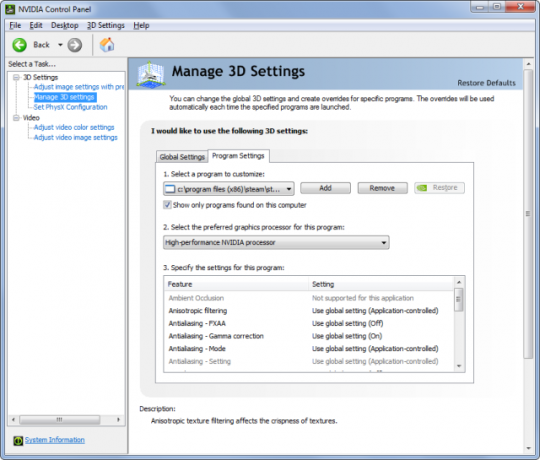
NVIDIA vadības panelis ir jaudīgs, un daudzi spēlētāji to apmeklēs, lai pielāgotu neregulāro iestatījumu. Bet tas viss ir mazliet par milzīgu, ja jūs neesat geeks, kam patīk pielāgot šo saturu. Ko darīt, ja jūs vienkārši vēlaties vissvarīgākās lietas ērtā interfeisā? Tam ir domāta GeForce pieredze Nvidia fani, klausieties! Uzlabojiet spēles ar GeForce pieredzi Lasīt vairāk .
Nekļūdieties - tas ir jaudīgs rīks ar daudzām funkcijām, kas nav atrodamas NVIDIA vadības panelī. Jaunas jaudīgas NVIDIA funkcijas, piemēram, ShadowPlay un spēļu straumēšana uz NVIDIA Shield rokas ierīcēm, ir atrodamas šeit, nevis vecākā vadības panelī.

Automātiska spēles optimizācija
Programmatūra NVIDIA GeForce Experience nezina par visām tur esošajām PC spēlēm, taču tā zina daudzus no populārākajiem un jaunākajiem. Šeit spēļu sarakstā varat izvēlēties instalētu spēli un noklikšķiniet uz Optimizēt, lai automātiski optimizētu spēli ar vienu klikšķi. Tā vietā, lai pats koriģētu iestatījumus vai izmantotu noklusējuma iestatījumus, programmatūra GeForce Experience izvēlēsies saprātīgi optimizētus iestatījumus.
Šos iestatījumus nodrošina pati NVIDIA. GeForce Expereince no NVIDIA datu centra saņem labākos, optimālākos datora grafikas aparatūras (GPU), CPU, RAM un monitora iestatījumus. Varat arī noklikšķināt uz uzgriežņu atslēgas pogas un ar roku nomainīt iestatījumus. Ekrānuzņēmums spēļu panelī mainās, mainot iestatījumus, ļaujot jums redzēt kvalitātes atšķirības pirms spēles palaišanas.
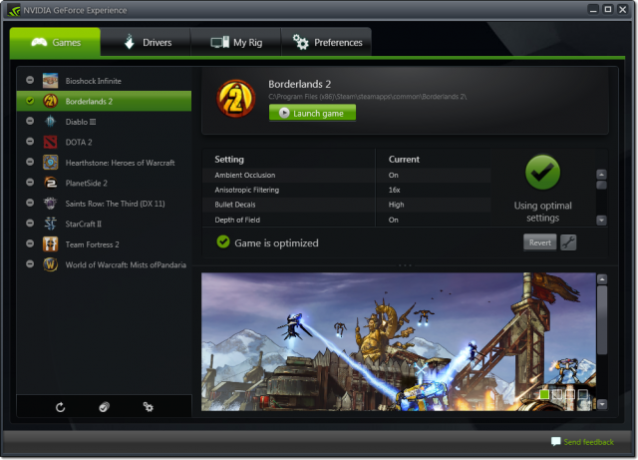
Vadītāja un spēles profila atjauninājumi
Ja vēlaties vislabāko datora spēļu veiktspēju, regulāri atjauniniet grafikas draiverus. Jauni grafikas draiveri daudzās spēlēs bieži panāk ievērojamus veiktspējas uzlabojumus - īpaši jaunajās spēlēs. Nav retums redzēt grafikas draivera izmaiņu žurnālus ar 20% uzlabojumiem noteiktām jaunām spēlēm noteiktā aparatūrā.
Programmatūra GeForce Experience automātiski pārbauda draiveru atjauninājumus un ļauj izvēlēties, vai tos instalēt. Tas arī regulāri lejupielādē jaunus spēļu profilus - iestatījumu kolekcijas, kas kontrolē to, ko dara jūsu grafikas draiveris, ielādējot noteiktas spēles. Grafikas aparatūras ražotāji, piemēram, NVIDIA, izmanto šādus profilus, lai uzlabotu un palīdzētu sasniegt optimālu veiktspēju.
Arī grafikas draivera atjauninājumus ir viegli uzstādīt. Mūsdienu Windows versijās - Windows 7, 8 un pat Vista - varat instalēt grafikas draiveri un nekavējoties sākt lietot jauno versiju, nepārstartējot datoru. Kad nomainīsit grafikas draiveri, jūs vienkārši redzēsit, kā ekrāns mirgo un atkal ieslēdzas.

Sistēmas specifikācijas
Cilnē My Rig tiek parādītas jūsu sistēmas specifikācijas. Tas ir vienkāršs veids, kā redzēt jūsu GPU, CPU, atmiņu un izšķirtspēju, neiedziļinoties Windows vadības panelī vai sistēmas informācijas utilītas, piemēram, Speccy Speccy - uzlabots sistēmas informācijas rīks jūsu datoram Lasīt vairāk . Ja kāds vēlas uzzināt, kāda aparatūra jums ir, vai jums vienkārši jāzina, lai redzētu, vai jūsu dators atbilst spēļu prasībām, šī ir vienkārša vieta, kur iegūt šo informāciju.
Šajā cilnē tiek parādītas arī citas pieejamās funkcijas un norādīts, vai jūsu sistēma atbilst minimālajām specifikācijām. Piemēram, spēļu straumēšana no datora uz NVIDIA Shield, ShadowPlay spēļu video uztveršanai un Ir pieejams LED vizualizators, lai kontrolētu LED iestatījumus augstākās klases kartēs ar integrētu apgaismojumu šeit.
Spēļu straumēšanai un ShadowPlay pašlaik ir nepieciešama darbvirsmas NVIDIA grafikas aparatūra. NVIDIA grafiskā aparatūra klēpjdatoros - pat jaudīgi, augstākās klases behemotu spēļu klēpjdatori - šobrīd ar šīm funkcijām nedarbosies.
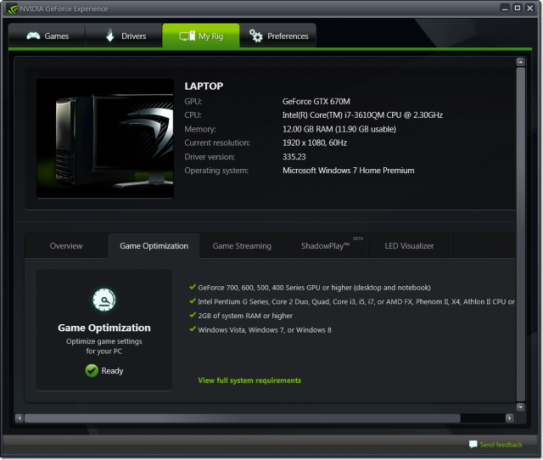
Spēles straumēšana
GeForce Experience ietver atbalstu to datoru straumēšanas straumēšanai uz citām ierīcēm. Pašlaik šī funkcija ļauj straumēt spēles tikai NVIDIA Shield rokas konsole NVIDIA Shield apskats un dāvanu saņemšanaNesen mēs pārskatījām Wikipad, kam izdevās veikt savu darbību pirms NVIDIA ļoti gaidītā vairoga. Kopš NVIDIA demonstrēja vairogu CES, es esmu arvien vairāk un vairāk aizraujies ar to. Pēc ... Lasīt vairāk . Nākotnē mēs varētu redzēt, ka tā paplašināsies, atbalstot citus klientus, jo tādos pakalpojumos kā Steam ir savas personālo datoru spēļu straumēšanas iespējas.
Šī opcija ļauj jums spēlēt PC spēles, izmantojot rokas konsoli, vai arī pievienot vairogu televizoram un straumēt no spēļu datora uz televizoru. To var izdarīt arī, pieslēdzoties televizoram, izmantojot HDMI kabelis Kāpēc jums nekad nevajadzētu tērēt vairāk par 10 USD par HDMI kabeliLai vislabāk izmantotu HD aprīkojumu, neatkarīgi no tā, vai tas ir jauks platekrāna televizors, Blu-ray atskaņotājs, PS3 vai HD straumēšanas televizora pierīce, jums ir nepieciešams vismaz viens HDMI kabelis. Vai vairāk... Lasīt vairāk , protams.
Spēļu straumēšana nav tikai programmatūras funkcija. Tas izmanto NVENC kodētāju, kas izmanto NVIDIA grafiskās aparatūras priekšrocības, lai ātri saspiestu spēles video pirms tā nosūtīšanas tīklā.

Ēnu atskaņošana
ShadowPlay ir video ierakstīšanas funkcija Vēl 4 videokartes iespējas, kas būtu jāzina katram spēlētājamIr četras pavisam jaunas funkcijas, kuras jums vajadzētu uzmanīt. Lasīt vairāk kas ļauj ierakstīt vai straumēt spēli. “Ēnu režīmā” ShadowPlay uztver pēdējās 20 spēles minūtes - tas vienmēr tiek ierakstīts, bet tiek izmests video, kas vecāks par 20 minūtēm. Ja notiek kaut kas aizraujošs, nospiediet taustiņu kombināciju Alt + F10, un pēdējās 20 spēles minūtes video tiks saglabāts diskā kā augstas kvalitātes H.264 fails. Varat rediģēt failu vai vienkārši augšupielādēt to vietnē YouTube.
Varat arī iespējot manuālo režīmu pilnīgai kontrolei. Nospiediet Alt + F9, lai ieslēgtu vai izslēgtu ierakstīšanu - varat izveidot pats savus ierakstus vai straumējiet tieši vietnē Twitch.tv Kā dzīvot straumēt spēļu sesijasIevadot savu spēļu dāvanu mēnesi, šķiet tikai lietderīgi aplūkot delikāto mākslu, kas saistīta ar datoru straumēšanu un konsoļu straumēšanu. Lai gan ir grūti saprast, kāpēc kāds to vēlētos ... Lasīt vairāk .
Šī funkcija ir saistīta ar spēļu straumēšanu - ar aparatūras paātrinātu video ierakstīšanu un saspiešanu tas izmanto to pašu NVENC video kodētāju. Tā kā tas izmanto grafikas aparatūru, no tā varat iegūt ļoti augstas kvalitātes videoklipus. Tas ir arī vieglāk lietojams nekā cits spēļu ierakstīšanas risinājumi Pārbaudīti 3 spēļu uztveršanas programmatūras risinājumiSpēles ir satriecošas: bet dalīties tajā ar pasauli ir vēl labāk. Lai to izdarītu, jums būs nepieciešams kaut kādā veidā reģistrēt savus antics. Šodienas videoklipā es parādīšu labāko veidu, kā ierakstīt no ... Lasīt vairāk piemēram Atvērtā raidorganizācijas programmatūra (OBS) Kā dzīvot straumēt spēļu sesijas, izmantojot programmu Open BroadcasterTiešraides straume šajās dienās ir kļuvušas par visnotaļ dīvaino spēļu pasaulē, un, izmantojot programmu Open Broadcaster Software, jūs varat pievienoties savām straumēšanas sesijām, ko pasaule var skatīties. Lasīt vairāk .
Raustīt personības 10 padomi auditorijas veidošanai jūsu tiešraidē straumējošā kanālāTiešraides straumēšanas auditorijas veidošana var būt sarežģīta. Šeit ir daži tiešraides padomi, lai palielinātu veiksmes iespējas. Lasīt vairāk citu iemeslu dēļ var dot priekšroku vairāk savelkamiem rīkiem, taču ShadowPlay ir vienkāršs veids, kā parastiem cilvēkiem ar NVIDIA grafikas aparatūru sākt ierakstīt un straumēt spēles.

Instalējiet to
GeForce pieredze Šis rīks galvenokārt ir NVIDIA jaunāko grafisko elementu priekšpuse, viena no tām ir paredzēta, lai palīdzētu gan pieredzējušiem, gan jauniem datoru spēlētājiem optimizēt, straumēt un ierakstīt spēles. Ja personālajā datorā ir NVIDIA grafikas aparatūra, jums vajadzētu būt instalētam šim rīkam.
Attēla kredīts: Kārlesa Reiga uz Flikru
Kriss Hofmans ir tehnoloģiju emuāru autors un visapkārt esošais tehnoloģiju atkarīgais, kas dzīvo Eugene, Oregonas štatā.


